Vérifiez à laquelle de vos adresses un mail vous a été envoyé
Pourquoi est-il important de savoir à quelle adresse un mail vous a été adressé ?
Lorsque vous recevez un email, il est essentiel de vérifier plusieurs points avant de le considérer comme légitime. L’une des meilleures pratiques consiste à examiner non seulement le domaine de l’expéditeur (la partie après le @), mais aussi l’adresse à laquelle il vous a été envoyé.
Prenons un exemple concret : vous possédez deux adresses email, bart@vivelabelgique.be et premier@belgiumforever.be. Si vous recevez un email prétendument de Netflix sur la première adresse alors que vous avez utilisé la seconde pour créer votre compte, il y a de quoi être méfiant.
De même, si vous utilisez le service « Masquer mon adresse e-mail » d’Apple et créez une adresse unique pour chaque service en ligne, toute anomalie dans la réception des emails peut révéler une fuite de données. Par exemple, si vous recevez une publicité pour du viagra sur l’adresse liée à un quotidien national, il serait pertinent de contacter leur service client.
Cependant, dans l’application Mail sur Mac, l’adresse destinataire n’est pas toujours affichée, notamment lorsque l’expéditeur a utilisé la copie cachée (BCC). Heureusement, il existe une astuce simple pour révéler cette information.
Comment afficher l’adresse à laquelle un mail vous a été envoyé sur Mac
- Ouvrez l’email concerné dans l’application Mail sur votre Mac.
- Cliquez dans la barre de menu sur Présentation > Message > Tous les en-têtes.
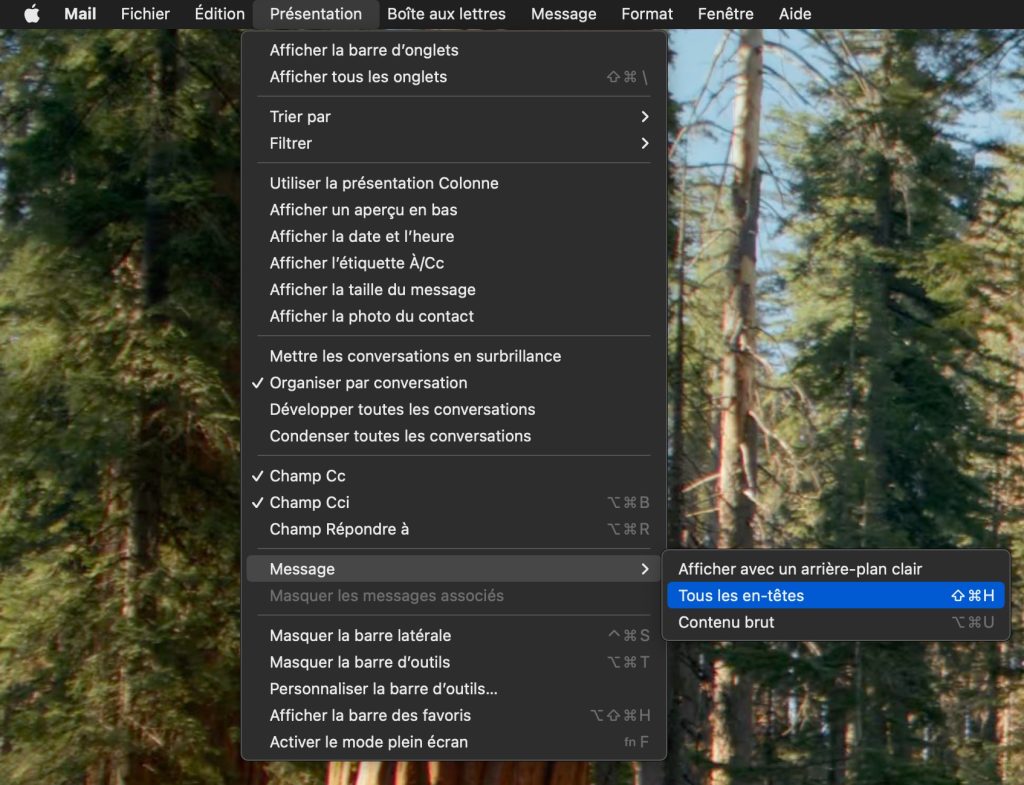
Une section contenant de nombreuses informations techniques va apparaître au-dessus du corps du message.
- Recherchez la ligne « Original-Recipient » ou « To » (selon la configuration du message). L’adresse indiquée correspond à celle à laquelle l’email a été envoyé.
- Une fois la vérification effectuée, vous pouvez masquer cette zone en retournant dans Présentation > Message > En-têtes par défaut.
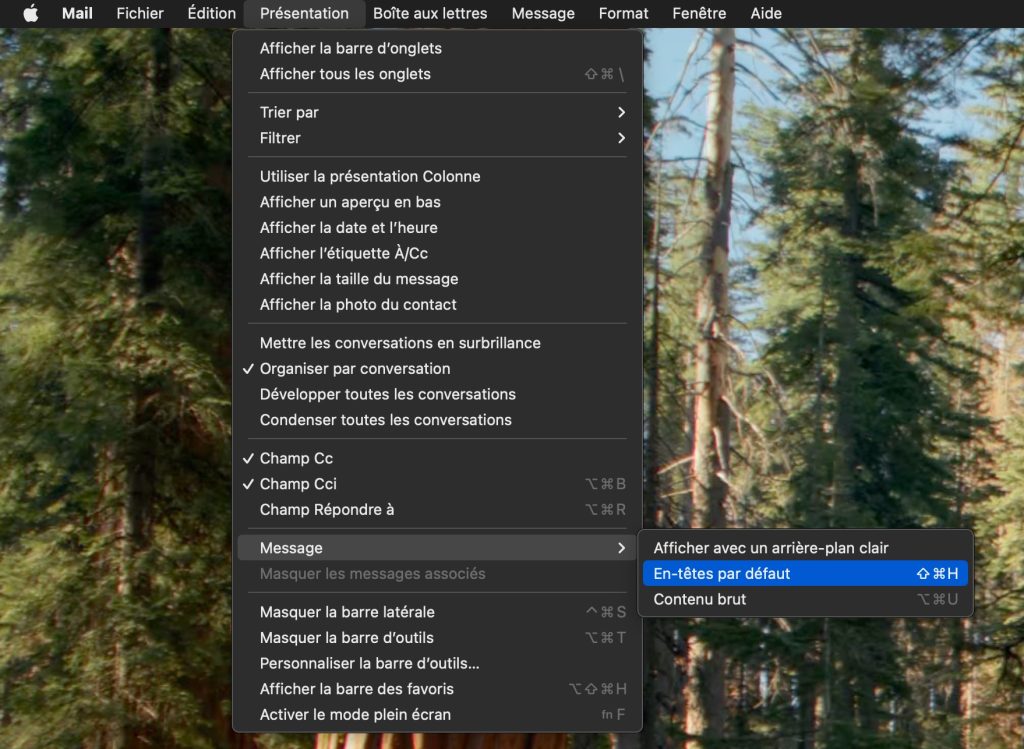
Conclusion
Savoir à quelle adresse un mail vous a été envoyé peut vous aider à identifier les emails frauduleux ou à repérer une fuite de données. Avec cette simple manipulation dans l’application Mail sur Mac, vous pouvez obtenir cette information rapidement et renforcer votre vigilance face aux tentatives de phishing.
N’hésitez pas à partager cette astuce et à laisser un commentaire si elle vous a été utile !


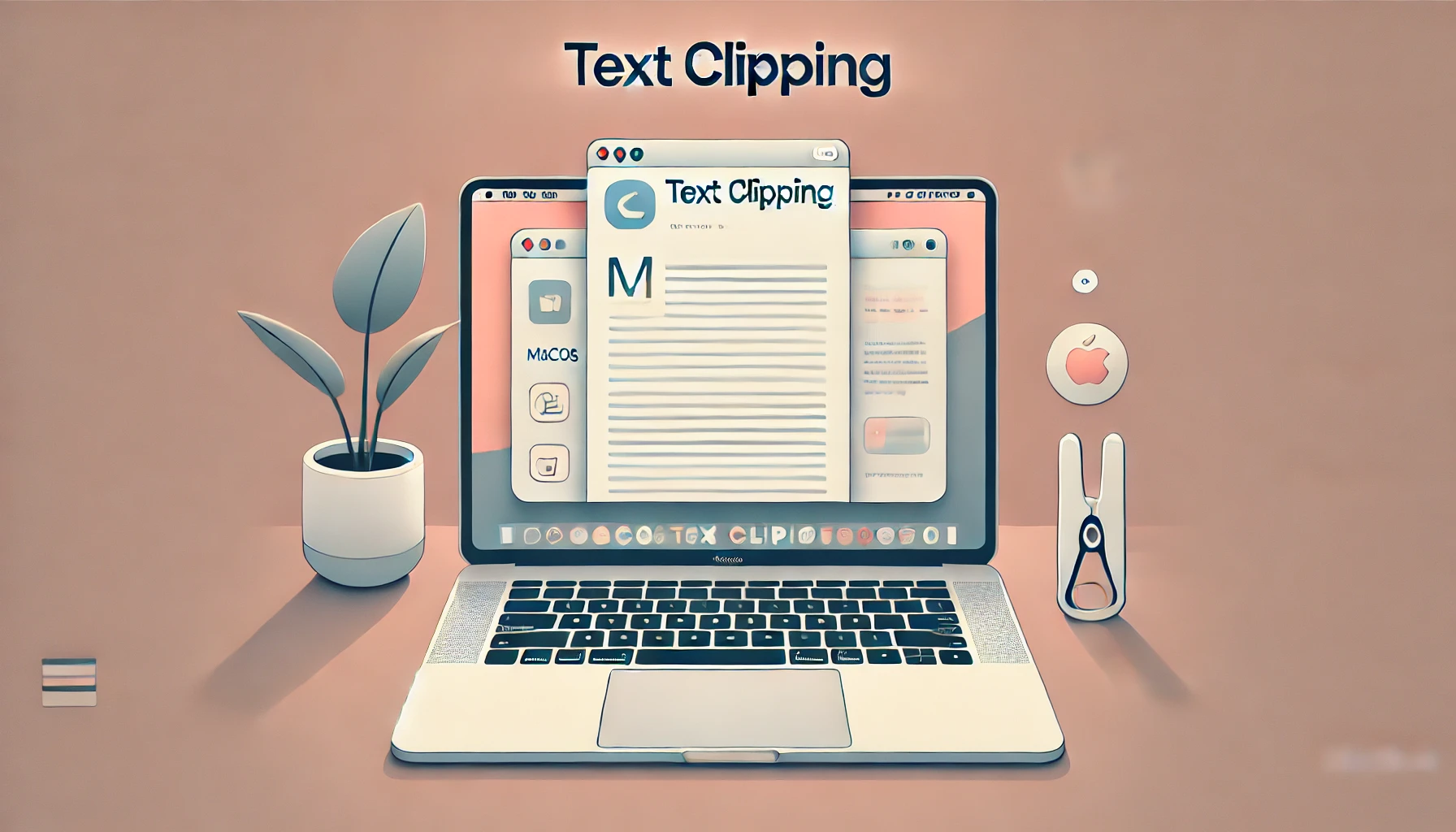

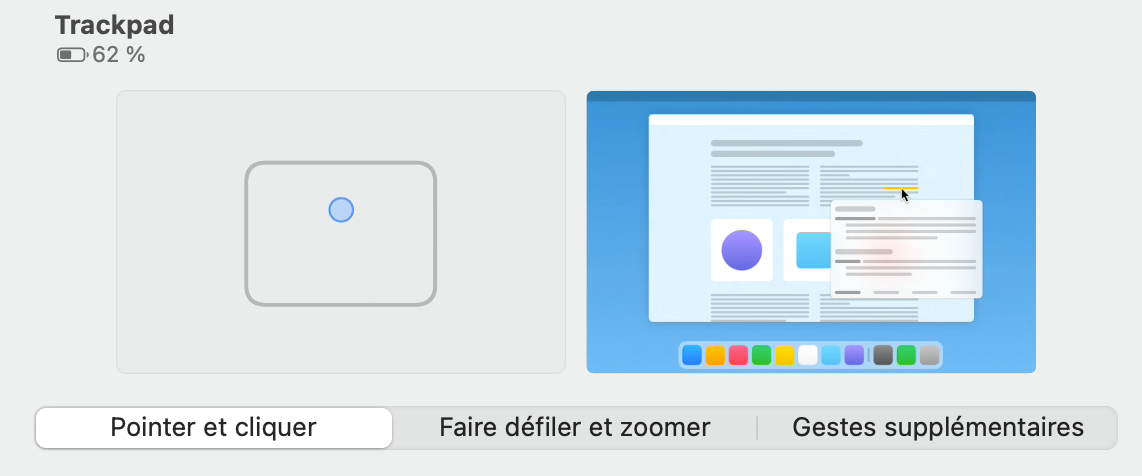

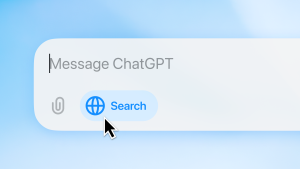





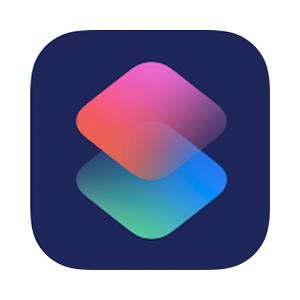
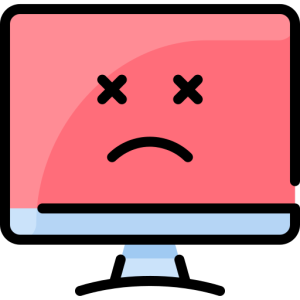
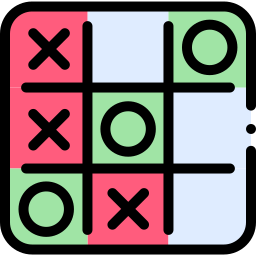
Laisser un commentaire